Windows 10系统中如何打开Windows设置
在日常使用电脑时,我们通常需要对桌面背景、亮度、网络等进行设置,而这些设置大多可以在Windows设置中找到。在Windows 10系统中,打开“Windows设置”对话框的方法有很多种。通过实际操作,小编整理了以下几种打开方式,并与大家分享。
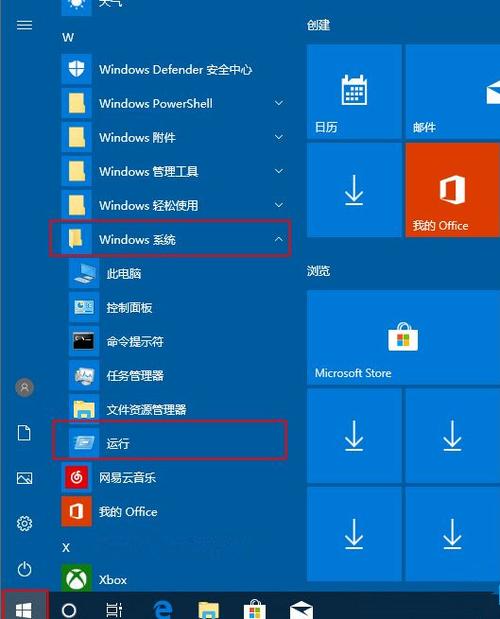
方法一:通过任务栏的“开始菜单”
首先,我们可以点击任务栏左下角的“开始菜单”图标。接着,在弹出的菜单中找到并点击“设置”按钮,如图所示。这样就可以快速打开“Windows设置”对话框,您可以在其中更改各种设置,对计算机的功能进行个性化定制。
方法二:使用快捷键
另一种快速打开“Windows设置”的方式是使用快捷键组合。按下“Win I”组合键即可直接进入Windows设置界面,省去了繁琐的操作步骤,提高了效率。
方法三:通过系统通知区域
您还可以通过系统通知区域访问Windows设置。只需点击任务栏右下角的系统图标,然后选择“所有设置”,即可打开设置对话框。这种方式特别适合习惯使用系统托盘的用户。
方法四:使用Windows搜索功能
Windows 10内置了强大的搜索功能,您可以直接在任务栏的搜索框中输入“设置”,然后点击搜索结果中的“设置”应用程序,即可快速打开Windows设置,方便快捷。
方法五:通过控制面板
除了上述方法外,您还可以通过传统的控制面板来打开Windows设置。在运行框中输入“control”命令,打开控制面板,然后选择“系统和安全”>“Windows设置”,即可进入设置对话框。
总结而言,打开Windows设置的方法有多种多样,您可以根据自己的使用习惯和喜好选择最适合自己的方式。希望以上内容对您有所帮助,让您能够更加便捷地进行电脑设置和个性化定制。如果您有更多关于Windows 10设置的问题,欢迎随时咨询我们的专业技术支持团队。
本文由用户上传,如有侵权请联系删除!

